返回目录:word文档
如何切换查看历史影像地图
请确保水经注万能地图下载器软件版本为X3.0build1469及以上,在地图类型中选择“历史影像”切换到多时相历史影像地图,这里以“鸟巢”和“水立方”的历史影像为例,效果如下图所示。
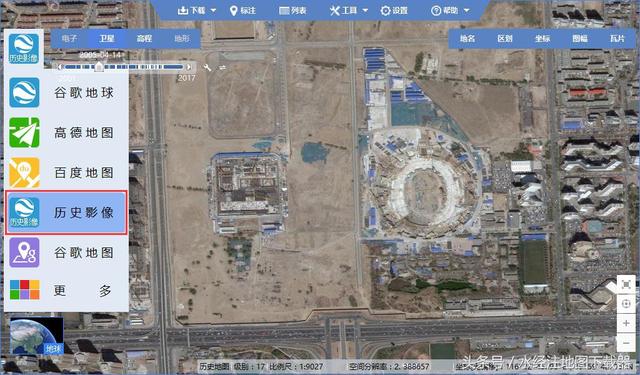
如何查看不同时相的历史影像地图
拖动时间轴上的滑块,可以查看指定日期拍摄的卫星影像,如2006年4月27日的鸟巢和水立方建设情况如下图所示。
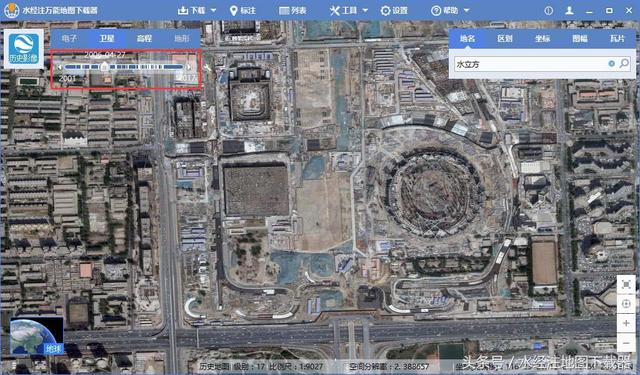
2007年4月25日的鸟巢和水立方的主体建设已基本完工,如下图所示。
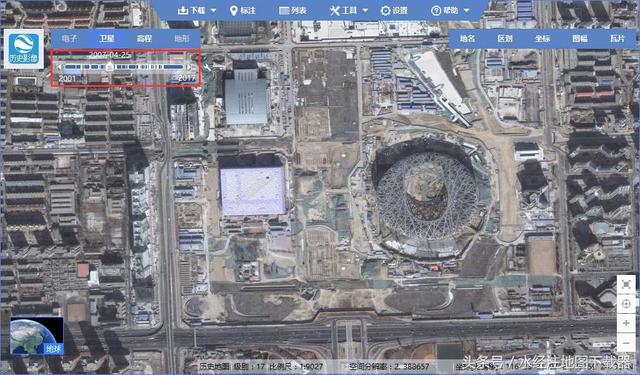
2008年5月25日的鸟巢和水立方已建成,如下图所示。
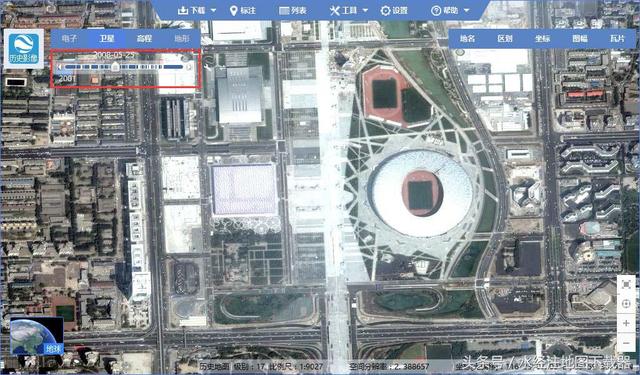
如何下载多时相历史影像地图
需要下载历史影像时,我们可以先在时间轴上调整到需要下载的时间点,然后可以通过屏幕范围下载、框选矩形范围下载、绘制多边形范围下载、道路沿线下载和导入下载范围下载等多种下载方式。
导入下载范围的文件可以支持Google Earth (*.kml;*.kmz)、Shapefile (*.shp)、AutoCAD (*.dxf;*.dwg)、Mapinfo (*.tab)、GPS 文件 (*.gpx)、GMT 文件 (*.gmt)、Excel (*.csv;*.cls)和文本文件 (*.txt)等多种矢量格式。
这里我们以框选下载范围为例,选择“框选下载”之后,在视图中框选需要下载的目标范围,然后在范围中双击即可新建下载任务。
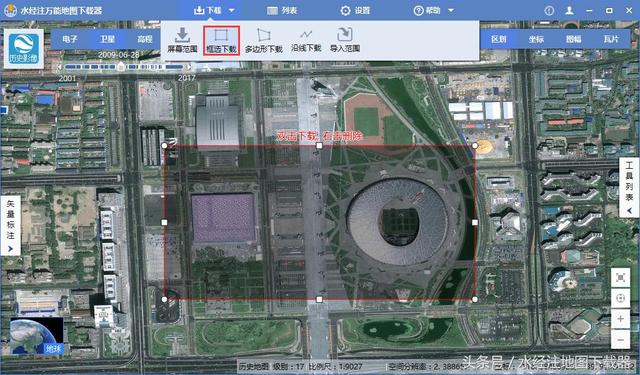
在“新建任务”对话框,在该对话框中可以参考文件大小和打印尺寸等参数选择适合的级别,一般情况下选择16到19级,这里以选择第19级为例。
当前下载的历史影像默认为在线浏览时所设置拍摄日期的历史影像,如果有必要,也可以在“地图日期”中重新选择新拍摄日期的历史影像,如果所选择的日期没有历史影像,则会自动选择一个最邻近日期的历史影像进行下载。
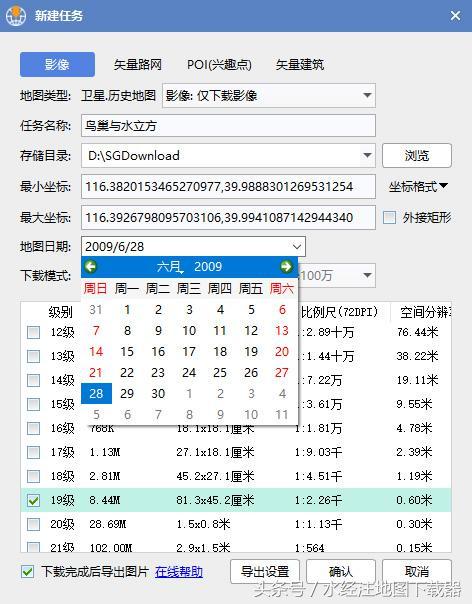
点击“确认”按钮之后,将默认下载一张带有地名和路网的高清卫星影像地图。
针对专业用户,如果需要导出分块大图、瓦片或离线包,可以在点击“确认”按钮之前点击“导出设置”设置相关导出参数,下载完成之后将会按该设置进行自动导出。
相关文档,请参阅:
新建卫星地图下载任务参数说明
在下载任务列表中,选择下载任务时,可以即时查看下载结果。
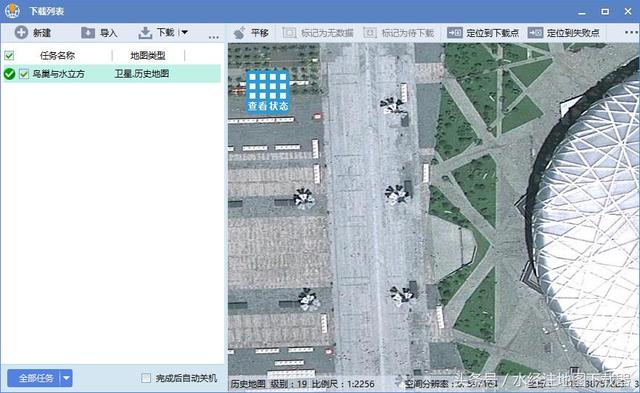
下载完成后,可以在下载目录中查看下载结果,其中TIF为谷歌卫星历史影像文件。
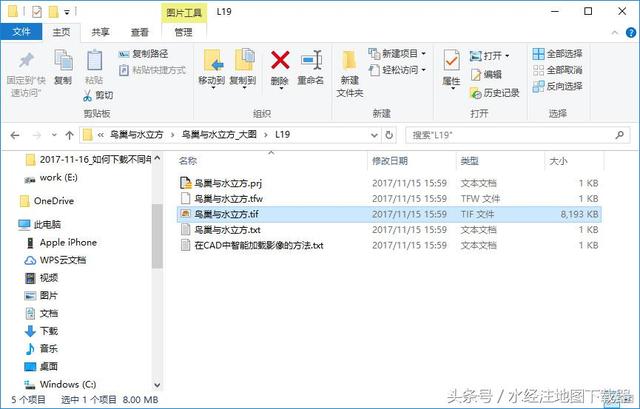
如果下载结果图片较小,可以直接双击打开,如果在2GB以上,建议用专业的Global Mapper 或 ArcGIS 等专业软件打开,如下图所示。
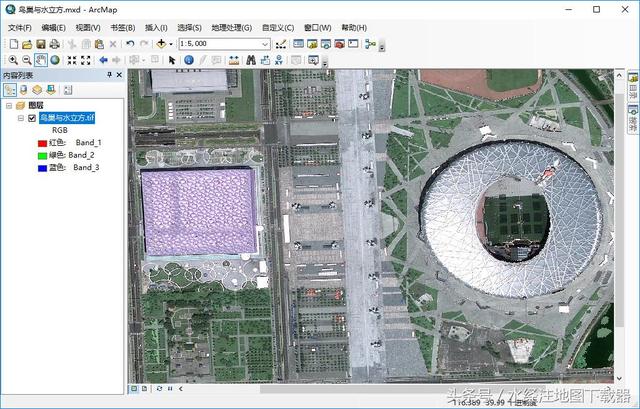
相关教程,请参阅:
如何在ArcGIS中打开高清谷歌卫星地图(边界裁剪背景透明)
如何在GlobalMapper中打开谷歌卫星地图
如何在Mapinfo中打开卫星地图
如何在MapGIS中打开谷歌高清卫星地图